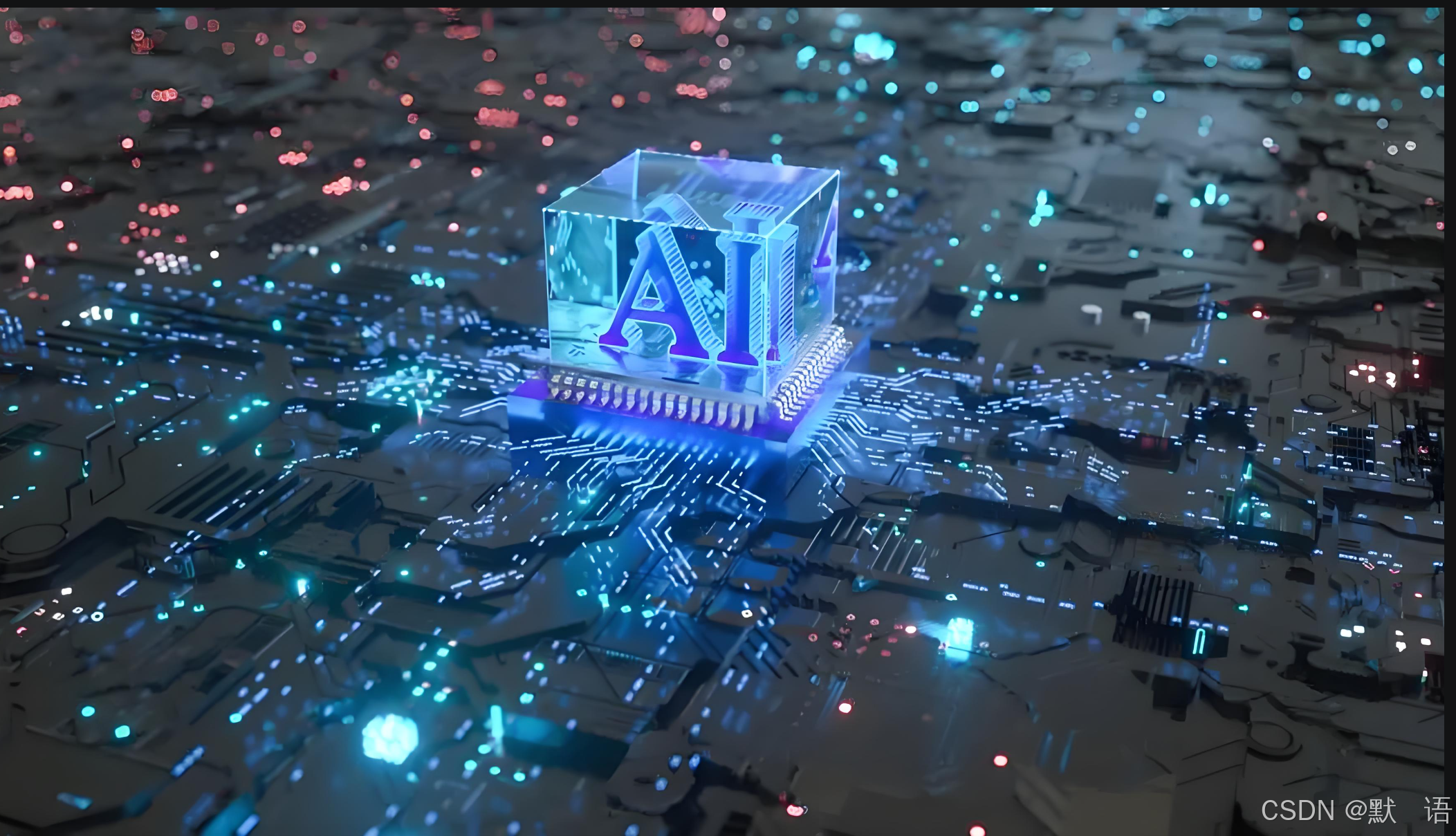
Failed to start docker.service — 完美解决方法详解 ️
Docker作为容器化技术的领军者,广泛应用于开发、测试和生产环境中。然而,有时你可能会遇到无法启动Docker服务的问题。本文将深入分析该错误的成因,并提供详细的解决方案,帮助大家快速排查和修复问题。关键词:Docker、docker.service、启动失败、运维、Linux。“Failed to start docker.service” 是一个常见的Docker问题,但只要系统化地进行排查
🚀 Failed to start docker.service — 完美解决方法详解 🛠️
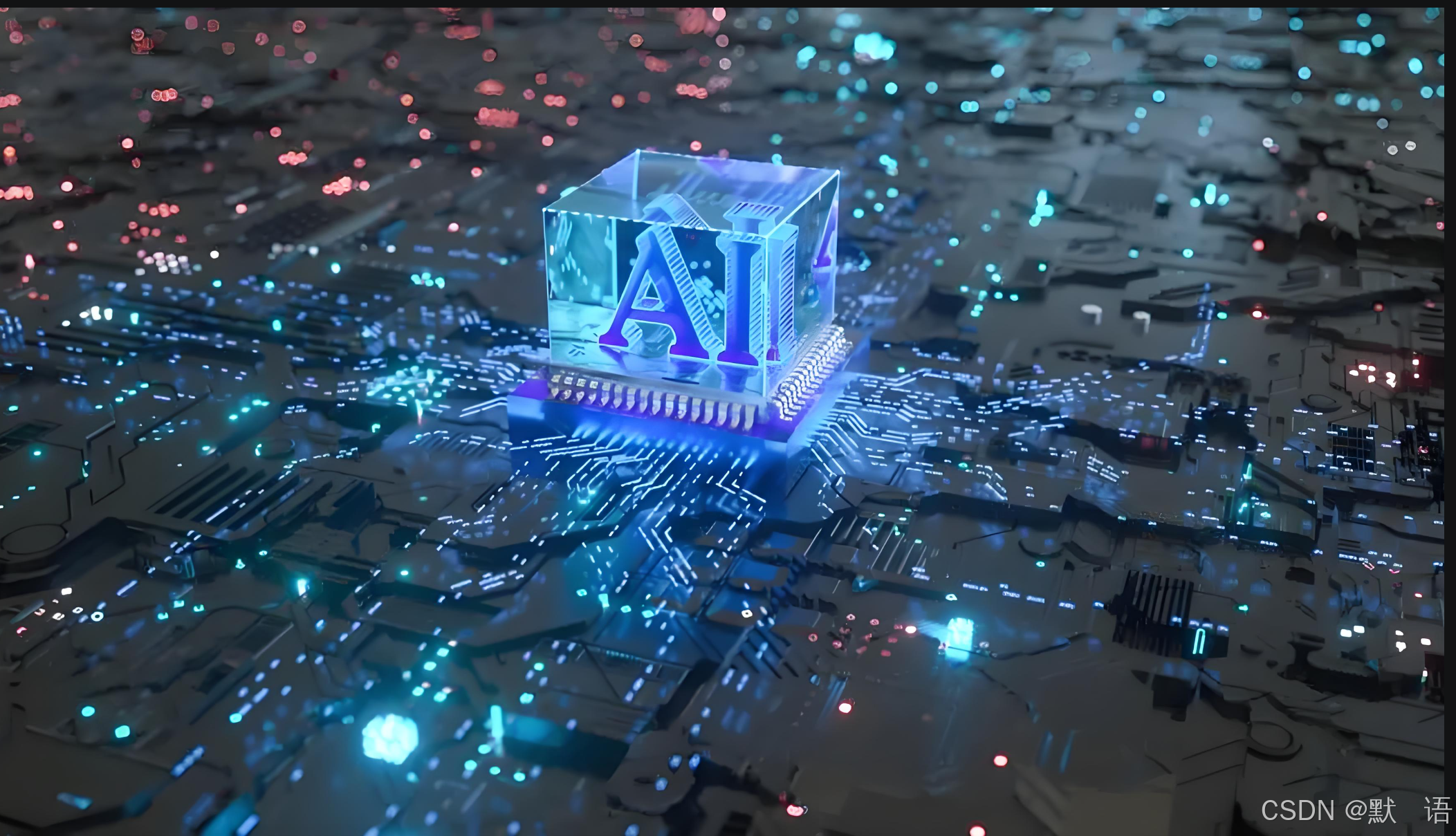
博主 默语带您 Go to New World.
✍ 个人主页—— 默语 的博客👦🏻
《java 面试题大全》
《java 专栏》
🍩惟余辈才疏学浅,临摹之作或有不妥之处,还请读者海涵指正。☕🍭
《MYSQL从入门到精通》数据库是开发者必会基础之一~
🪁 吾期望此文有资助于尔,即使粗浅难及深广,亦备添少许微薄之助。苟未尽善尽美,敬请批评指正,以资改进。!💻⌨
🚀 Failed to start docker.service — 完美解决方法详解 🛠️
摘要 📝
大家好,我是默语,今天我们来解决一个在Docker使用过程中常见的问题:“Failed to start docker.service”。Docker作为容器化技术的领军者,广泛应用于开发、测试和生产环境中。然而,有时你可能会遇到无法启动Docker服务的问题。本文将深入分析该错误的成因,并提供详细的解决方案,帮助大家快速排查和修复问题。关键词:Docker、docker.service、启动失败、运维、Linux。
引言 🌐
Docker在现代软件开发中发挥着至关重要的作用,它允许开发者在隔离的环境中运行和测试应用。然而,当你启动Docker服务时,可能会遇到如下错误提示:
Failed to start docker.service: Unit docker.service not found.
这个问题可能阻止你正常使用Docker,特别是在Linux环境下。为了帮助大家更好地理解和解决该问题,本文将从多个角度深入探讨原因并提供解决方法。
关键问题 🌟
- 为何会出现“Failed to start docker.service”错误?
- 如何诊断Docker服务的启动问题?
- 有哪些有效的解决方案?
正文 🔍
1. 分析Docker服务启动失败的原因 🚨
在Linux系统中,Docker服务通过 systemd 管理。如果你遇到**“Failed to start docker.service”**的错误,可能是由于以下几种原因:
- Docker服务未安装或安装不完整:你可能未正确安装Docker,或安装过程出了问题。
- 系统版本不兼容:某些Linux版本不完全支持特定版本的Docker。
- 配置文件损坏:Docker的配置文件可能被意外修改或损坏。
- 权限问题:没有足够的权限来启动Docker服务。
- 系统资源问题:系统内存或其他资源不足,导致Docker无法启动。
2. 排查问题的步骤 🛠️
2.1 检查Docker是否已安装 🖥️
首先,我们需要确认系统中是否已经正确安装Docker。可以通过以下命令检查Docker是否已被安装:
docker --version
如果该命令返回版本信息,说明Docker已安装;如果未安装,系统将提示 docker: command not found。
如果Docker未安装,你可以通过以下命令安装Docker:
sudo apt update
sudo apt install docker.io
2.2 检查Docker服务状态 🔄
下一步是查看Docker服务的状态。使用以下命令可以检查Docker服务的状态:
sudo systemctl status docker
如果服务已启动,状态将显示 active (running),否则会显示错误信息。
2.3 重新启动Docker服务 🔁
如果服务未启动,你可以尝试通过以下命令重新启动Docker服务:
sudo systemctl start docker
如果再次遇到错误提示 Failed to start docker.service,我们需要深入挖掘根本原因。
2.4 检查日志文件 📜
Docker服务的日志文件通常包含有价值的错误信息。你可以使用以下命令查看日志:
journalctl -u docker.service
在日志中寻找错误提示和警告,它们可以帮助你更快地找到问题的症结。
3. 解决方案 💡
3.1 安装缺失的依赖库 📦
有时Docker启动失败是由于缺少必要的依赖库。你可以通过以下命令安装所需的依赖库:
sudo apt install -y apt-transport-https ca-certificates curl software-properties-common
接着,添加Docker的官方GPG密钥并安装最新的Docker版本:
curl -fsSL https://download.docker.com/linux/ubuntu/gpg | sudo apt-key add -
sudo add-apt-repository "deb [arch=amd64] https://download.docker.com/linux/ubuntu $(lsb_release -cs) stable"
sudo apt update
sudo apt install docker-ce
3.2 修复Docker配置文件 ⚙️
如果你怀疑Docker的配置文件被损坏,重置配置文件可能会帮助你解决问题。以下是步骤:
sudo mv /etc/docker/daemon.json /etc/docker/daemon.json.bak
sudo systemctl restart docker
这将会备份原始的配置文件并重新启动Docker服务。
3.3 检查权限问题 🔐
确保你有足够的权限来启动Docker服务。你可以通过将当前用户添加到 docker 组来解决权限问题:
sudo usermod -aG docker $USER
完成后,重新登录系统以使更改生效。
3.4 升级系统内核 🖥️
某些版本的Docker需要特定的Linux内核版本。你可以通过以下命令升级你的系统内核:
sudo apt-get upgrade linux-image-generic
完成升级后,重启系统并再次尝试启动Docker服务。
4. 常见问题与提示 🧩
4.1 Docker守护进程未启动
如果Docker守护进程未启动,你将无法启动Docker服务。使用以下命令手动启动守护进程:
sudo dockerd
这将手动启动Docker守护进程,你可以在输出中看到错误和警告。
4.2 重装Docker
如果你尝试了上述方法仍未解决问题,可以考虑重新安装Docker。以下是卸载和重新安装Docker的步骤:
sudo apt-get remove docker docker-engine docker.io containerd runc
sudo apt-get install docker.io
总结 📚
“Failed to start docker.service” 是一个常见的Docker问题,但只要系统化地进行排查并针对性地采取措施,就能快速解决。通过本文介绍的多种方法,相信你可以有效解决Docker服务无法启动的问题,确保你的容器开发和运维工作顺利进行。
如果你还有其他问题或者需要进一步帮助,欢迎在评论区提出!🤝
参考资料 📖
默语
全栈开发者 | 运维专家 | 人工智能技术爱好者
更多技术内容,欢迎关注我的博客和技术社区。让我们一起解决技术难题,共同进步!

🪁🍁 希望本文能够给您带来一定的帮助🌸文章粗浅,敬请批评指正!🍁🐥
🪁🍁 如对本文内容有任何疑问、建议或意见,请联系作者,作者将尽力回复并改进📓;(联系微信:Solitudemind )🍁🐥
🪁点击下方名片,加入IT技术核心学习团队。一起探索科技的未来,共同成长。🐥

更多推荐
 已为社区贡献2条内容
已为社区贡献2条内容










所有评论(0)